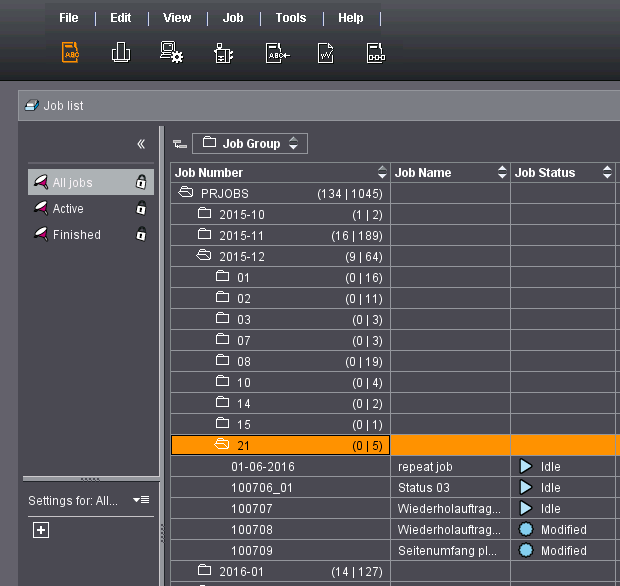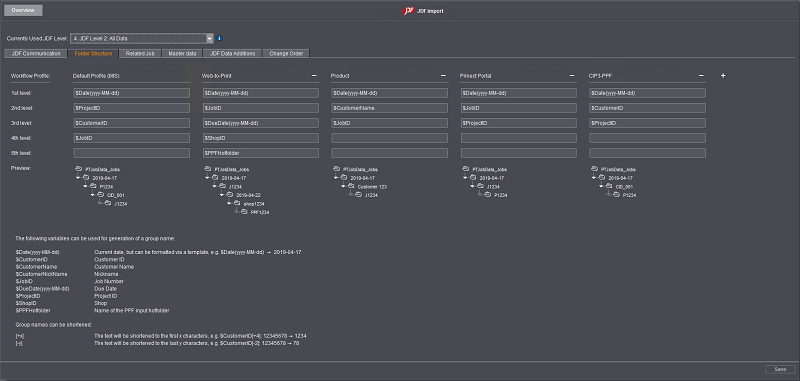
폴더 구조 정의를 통해 작업 목록의 사전 정의된 구조를 JDF 가져오기에 연결하여 작업 목록을 알아보기 쉽게 구성할 수 있습니다. 작업 목록에 미치는 폴더 구조의 영향도 참조하십시오.
Prinect Signa Station의 폴더 구조가 Signa Station 갱 작업의 보관 구조로 사용됩니다.
"Signa Station" 프로파일의 폴더 구조를 정의하면 이 구조가 Signa Station 갱 작업의 보관 구조로 사용됩니다. Signa Station의 폴더 구조가 정의되어 있지 않으면 MIS 가져오기를 위한 기본 프로파일의 폴더 구조가 갱 폴더의 보관 구조로 사용됩니다.
먼저 어떤 JDF 가져오기로 적용된 워크플로 프로파일에 대해 폴더 구조를 생성해야 하는지 선택합니다. 프로파일 선택도 참조하십시오.
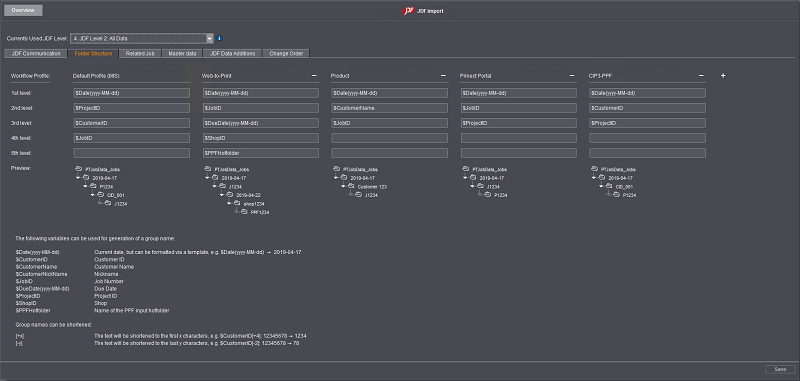
"작업 저장 위치" 선택목록
전제조건: 기본 설정 사항 외에 최소 하나 이상의 작업 저장 위치가 설정된 경우에만 이 선택목록이 표시됩니다. 새 작업 저장 위치 정의:을 참조하십시오.
여기에서 폴더 구조가 적용되는 작업 저장 위치를 선택할 수 있습니다.
폴더 구조 레벨
1~5번째 레벨에서 활성화된 각 프로파일에 대해 원하는 속성을 입력하십시오.
참고: 하단 창 영역의 설명에 따라 원하는 구조 변수(앞의 달러 기호)를 선택하고(마우스로 클릭) Ctrl + C로 복사하여 Ctrl + V로 입력란에 삽입하는 것을 권장합니다. 이를 통해 오타를 방지할 수 있습니다.
이러한 방식으로 해당 폴더를 표시하거나 구별하기 위해 입력란에 하나 이상의 알파벳을 접두어로 삽입할 수도 있습니다.
첫 번째 레이어에는 반드시 속성을 기입해야 합니다. 2~5번째 레벨은 선택 사항입니다. 어떤 워크플로 프로파일을 통해 작업을 가져오는지에 따라 해당 폴더 구조가 작업목록에 적용됩니다.
레벨은 나중에 작업 목록에 폴더 구조로 나타납니다. 어떤 폴더 구조를 사용할 수 있는지는 창의 하단 영역에 있는 설명을 확인하십시오.
입력 후 "미리보기" 영역에서 즉시 작업 목록의 폴더 구조를 미리 볼 수 있습니다. 하지만 "작업" 영역에서 "작업 그룹" 열별로 작업 목록을 그룹화해야 합니다(작업 목록 그룹화 참조).
모든 항목을 수행했으면 "적용" 버튼을 클릭하십시오.
참고: 폴더 구조의 구성은 새로 가져온 작업에만 적용됩니다.
하루에 여러 고객이 의뢰한 50개 작업을 처리한다고 가정합니다. 기본 구성을 적용할 경우 1일당 50개의 모든 작업이 차례대로 나열됩니다. 이러한 열거 방법은 시간이 지날수록 파악하기 힘들어집니다. 따라서 작업 목록은 최대 5개의 레벨까지 구성할 수 있습니다. 폴더 구조의 구성은 JDF-PPF 워크플로에서 항상 JDF 가져오기 구성에서 수행됩니다. 작업 목록은 "열 도식 조정"을 통해 각 시점에 개별적으로 구성할 수 있습니다. 자세한 설명은 목록 표시 적용 절을 참조하십시오.
작업 목록을 "작업" 영역에 이전에 구성한 것과 같이 표시하려면 작업 목록을 그에 맞게 그룹화해야 합니다. 이 그룹화는 다음 예제를 통해 간략히 설명됩니다.
다음 그림은 월별 및 일별 구성의 예입니다.
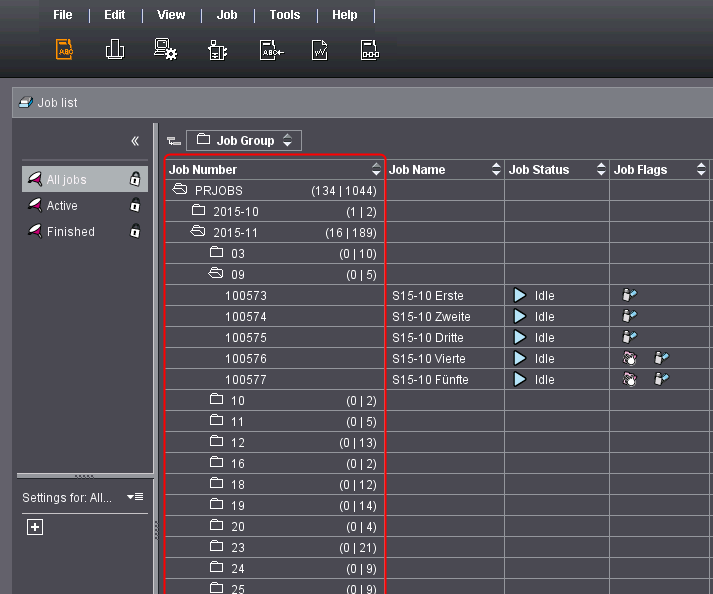
예
"작업" 영역의 작업 목록은 MIS 가져오기에 대해 구성해야 합니다.
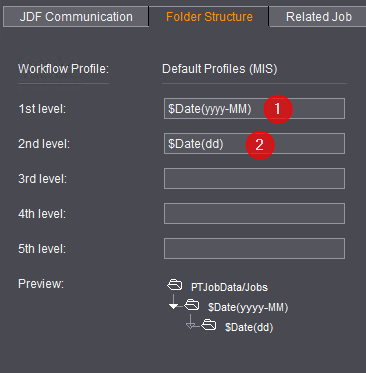
1.레이어: 월(1)
2.레이어: 일(2)
"작업" 영역에서 작업 목록이 그룹화되지 않았으면 새로 가져오기한 작업이 다음 그림과 같이 표시됩니다. 이 예제에서는 한 고객의 작업 5개가 서로 다른 날에 가져오기 되었습니다.
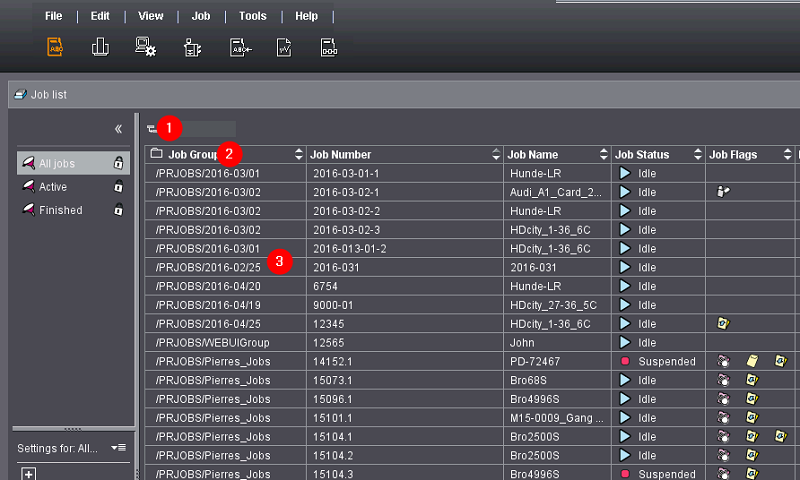
새로 가져온 고객 작업이 작업 목록에 별도로 표시되는 것을 확인할 수 있습니다(3). 작업 목록이 아직 "작업 그룹" 열(2)별로 그룹화(1)되지 않았기 때문입니다. 이제 이 그룹화를 실행합니다.
마우스로 "작업 그룹" 열(2)을 그룹화 기호(1)로 드래그합니다.
"작업 그룹" 열이 표시되지 않을 경우 열을 추가해야 합니다(목록 표시 적용 참조).
그러면 JDF 가져오기 설정의 구성에 따라 목록이 나타납니다.